Table Views

- Bearbeitbarer Text der als Spaltenüberschrift genutzt wird. Wenn man den Text manuell ändert ist dieser Fix und wird nicht mehr übersetzt. Wenn man die Nummer zur passenden Übersetzung im LC.Translate (Übersetzung Software) kennt, kann man diese in das Feld kopieren um einen übersetzbaren Text zu erhalten.
- Ein Eingabe Feld basierend auf dem Typen der Spalte (Text, Nummer, Ja/Nein, Datum). Wenn ein Wert in diesem Feld eingetragen ist wird dieser als Default Wert genommen und statt einem leeren Eintrag, falls eine Zelle der jeweiligen Spalte keinen Wert enthält, eingetragen.
- Anzeige der existierenden Filter. Wenn man auf einen Filter klickt kann man diesen bei "14. Filter settings" configurieren.
- Fügt einen leeren Filter zur Liste der existierenden Filter hinzu und kann daraufhin bei "14. Filter settings" configuriert werden.
- Lädt die Default Einstellungen welche im entsprechenden JSON hinterlegt sind.
- Setzt alle Einstellungen auf den zuletzt gespeicherten Stand zurück.
- Speichert alle Änderungen in die Datenbank. Beim nächsten laden des CRM werden die neuen Einstellungen verwendet.
- Auswahl des Layouts. Jede View hat ein zumindest ein Default Layout. Man kann weitere Layouts anlegen indem man auf die Auswahl klickt, den Namen des neuen Layouts eintippt und auf "Create (Eingegebener Name)" klickt. Ein neues Layout startet automatisch mit den Default Einstellungen in den JSONs. In den Page Einstellungen (Designer → Seiten/Pages) kann man das Layout auswählen welches man im CRM anzeigen will.
- Eingabe des View-Labels.
- Löscht das zu dem Zeitpunkt ausgewählte Layout. Wenn das ausgewählte Layout das Default-Layout ist kommt ein Popup welches darauf hinweist, dass man das Default-Layout nicht löschen kann (ausgenommen durch die Datenbank).
- Dies ist ausschließlich ein Entwicklertool und sollte nicht im Endprodukt existieren.
- Klappt die Tabellen Einstellungen auf. (siehe Tabellen Einstellungen)
- Klappt die Default Einstellungen auf. (siehe Default Einstellungen)
- Klappt die Filter Einstellungen auf. (siehe Filter Einstellungen)
Table Settings
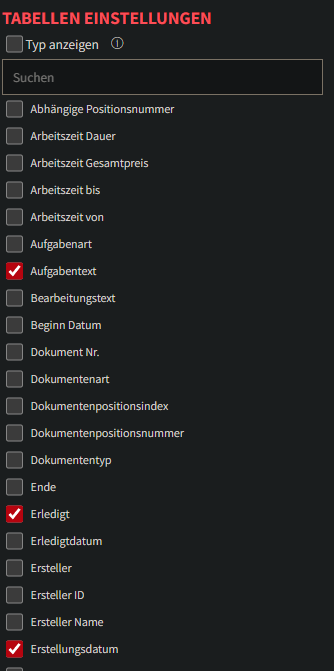
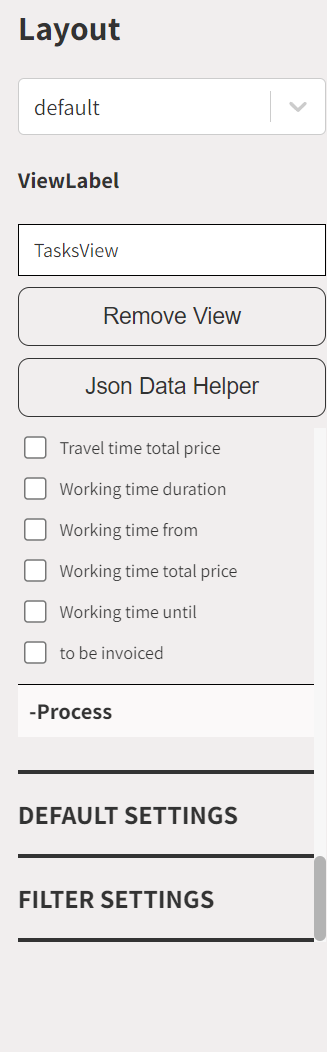
Wenn man auf die Table Einstellungen klickt wird eine Liste an Checkboxen ausgeklappt. Die Checkboxen stellen alle zur Auswahl möglichen Tabellen Spalten dar. Durch das anhaken/aushaken der jeweiligen Checkbox wird die jeweilige Variable zur Tabelle hinzugefügt bzw. entfernt. Die Checkboxen werden des weiteren zur besseren Übersicht in Aufklappbare Objekte unterteilt (Siehe Grafik 2 -Process).
Über den Checkboxen gibt ein ein Suchfeld mit dem man die Checkboxen durchsuchen kann. Achtung: Wenn man nach einer Checkbox sucht welche sich in einer Unterkategorie (Bsp.: "-Process") befindet wird die Unterkategorie nicht automatisch aufgeklappt.
Über dem Suchfeld gibt es eine Checkbox "Typ anzeigen". Wenn diese aktiviert ist wird der Datentyp (Bsp.: number, date, voicetotext) neben den Variablenamen angezeigt.
Default Settings
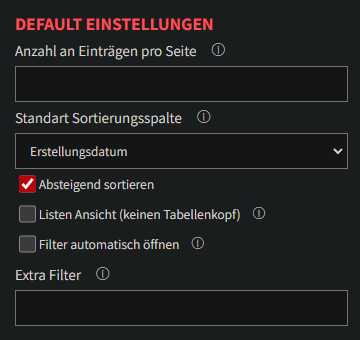
- Nummern Eingabefeld um die Standard Anzahl an Tabellen Einträgen pro Seite anzugeben. Diese Standard Anzahl wird im CRM überschrieben, wenn man manuell eine andere Anzahl an Tabellen Einträgen über die Auswahlbox neben der Tabellen Seiten Navigierung angibt oder eine Anzahl an Tabellen Einträgen in den URL-Parameter angegeben ist (Bsp: "/processes/tasks?pageSize_TasksView_default=2" setzt die Anzahl an Tabellen Einträgen pro Seite auf 2.)
- Auswahl an aktiven Spalten (Spalten die zurzeit in der Tabelle angezeigt werden) um die Standard Sortierung der Tabelle festzulegen. Wenn keine Spalte angegeben wird, wird automatisch bei der Angebote-/Auftrags-Tabelle nach "Nummer" und bei allen anderen Tabellen nach "Index" sortiert. Diese Sortierung kann überschrieben werden indem man auf den Tabellenkopf klickt und somit nach der jeweiligen Spalte sortiert. Ebenfalls kann wie in Punkt 1. die Sortierung über einen URL-Parameter festgelegt werden.
- Checkbox welche erscheint sobald eine Standard Sortierungs-Spalte ausgewählt wurde. Wenn angehakt wird nach der Spalte absteigen sortiert.
- Checkbox um die Tabelle zu einer Auflistung um zu stylen. Im Listenstyle werden nur die Einträge Angezeigt ohne Tabellenkopf, Seitennavigation, Auswahl der Anzahl an Einträgen, Text-Suche, Filter, Neu Hinzufügen.
- Checkbox welcher wenn aktiviert die Filter über der Tabelle automatisch schließt.
- Text Eingabefeld um zusätzliche Standard Filter anzugeben, welche nicht unbedingt etwas mit den normalen Filtermöglichkeiten zu tun haben. Dieser Filter wird immer verwendet bei diesem Tabellenlayout und kann nicht im CRM überschrieben werden.
Filter Settings
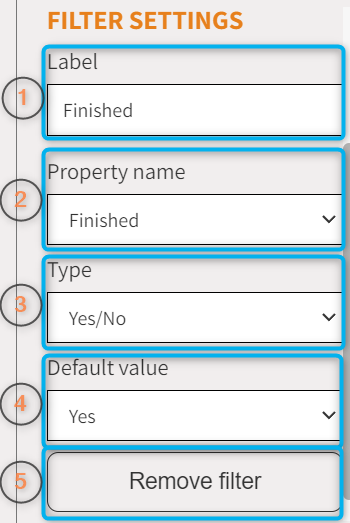
- Text Eingabefeld zur Angabe der jeweiligen Filter Überschrift.
- Auswahlfeld der Variable auf das sich der Filter bezieht. Zur Auswahl stehen alle Möglichen Variablen wie in den Tabellen Einstellungen.
- Auswahlfeld des Filter Typen. Zur Auswahl stehen Ja/Nein, Datum, Nummer und Text.
- Eingabefeld des Standartwertes. Der Typ des Eingabefelds passt sich dem Typen von Punkt 3 an. Wenn eine Tabellen Ansicht mit Filtern welche Standartwerte haben aufgerufen wird werden diese Filter automatisch auf die Standartwerte gesetzt solange nicht bereits ein Filter über die URL mitgegeben wurde.
- Button zur Löschung des ausgewählten Filters.
